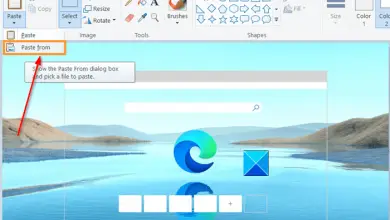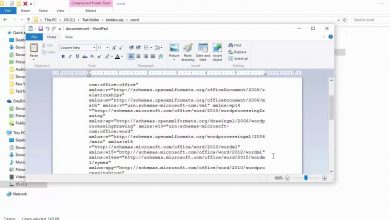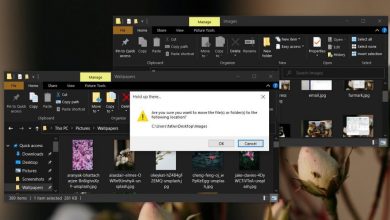Reprendre les téléchargements du Microsoft Store sur Windows 10
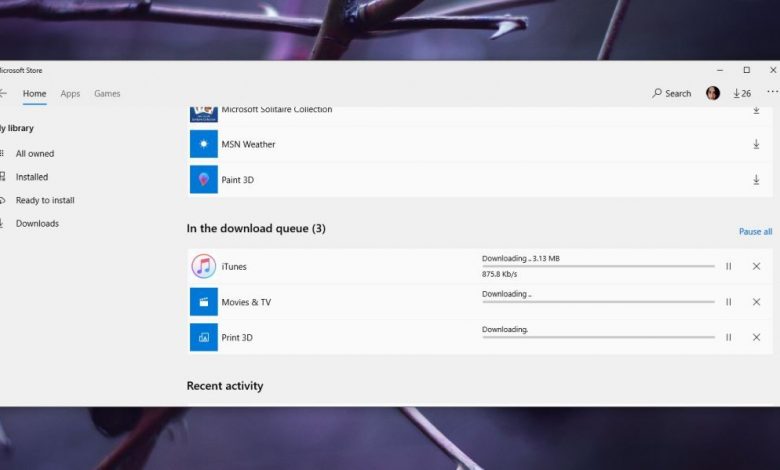
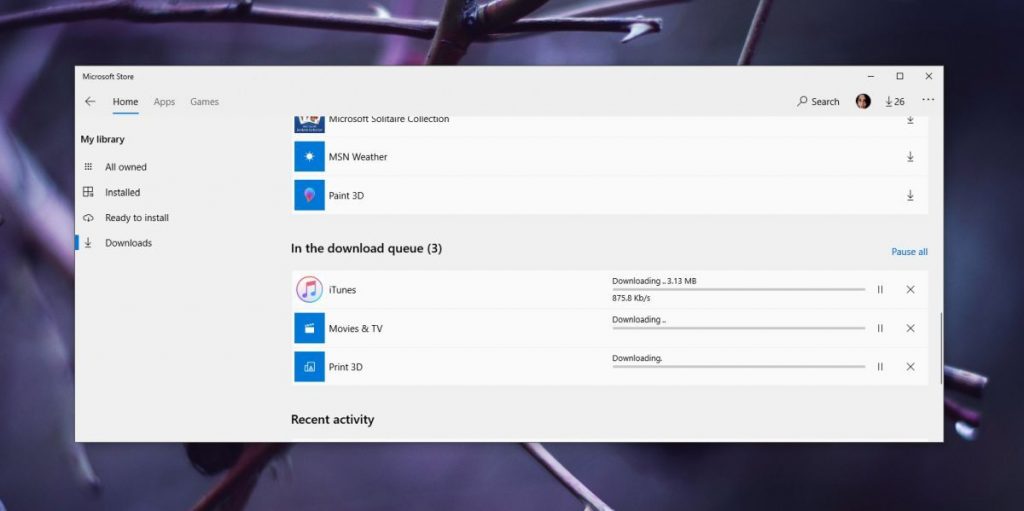
Malgré le fait que le Microsoft Store ne soit pas aussi populaire que prévu, certaines applications nécessitent son existence pour fonctionner correctement. Ce n’est pas que l’application soit mal conçue, particulièrement efficace en ce qui concerne sa fonction de téléchargement d’applications à distance; il s’agit plutôt du type d’applications proposées par ce magasin, ce qui limite la consommation des utilisateurs.
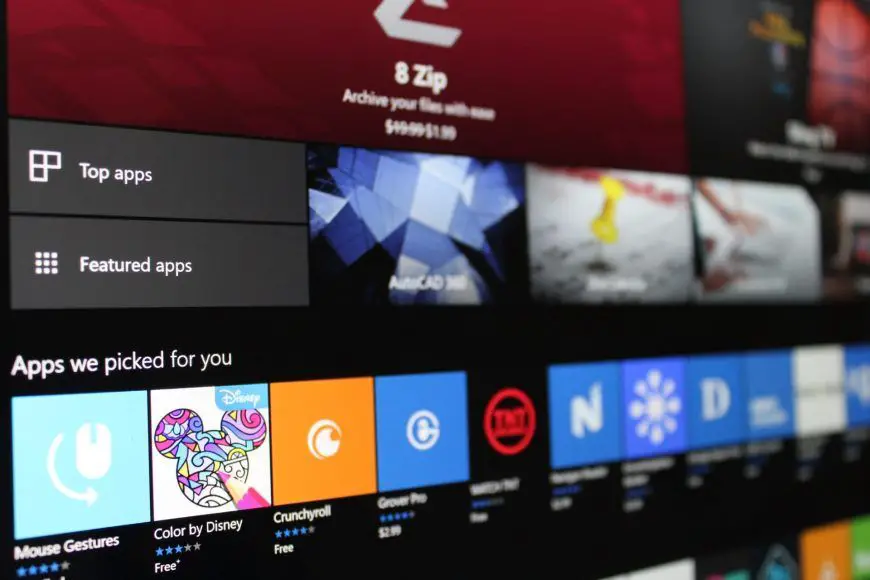
Si vous avez des applications qui dépendent du Microsoft Store, vous devez garder à l’esprit qu’il n’y a pas d’autre moyen de les tenir à jour avec leurs mises à jour si ce n’est pas via l’application elle-même. Malheureusement, ils restent parfois bloqués pour une raison quelconque. Même le redémarrage de l’application ou le téléchargement ne résout pas ce problème, nous allons donc explorer d’autres moyens de le résoudre.
Connexion au serveur Microsoft Store
Tout d’abord, assurez-vous que la connexion à votre fournisseur d’accès Internet fonctionne correctement et que vous n’avez aucune restriction de quelque nature que ce soit sur les serveurs de Microsoft. Si tout fonctionne comme il se doit, utilisez une source de connexion Internet différente de celle dont vous disposez pour vérifier si le téléchargement est forcé ou reprend.
Fichier d’hôtes dans Windows 10
Si vous avez récemment modifié le fichier Hosts pour bloquer certaines fonctionnalités de Windows 10, ou si vous utilisez des applications qui empêchent Windows d’appliquer les mises à jour, vous devez vérifier si ce sont elles qui causent le problème. Bien que le Microsoft Store ne soit pas lié aux mises à jour du système d’exploitation, il est possible que les plantages aient un effet sur le magasin et l’empêchent de communiquer avec votre serveur.
Désinstaller et réinstaller le Windows 10 Store
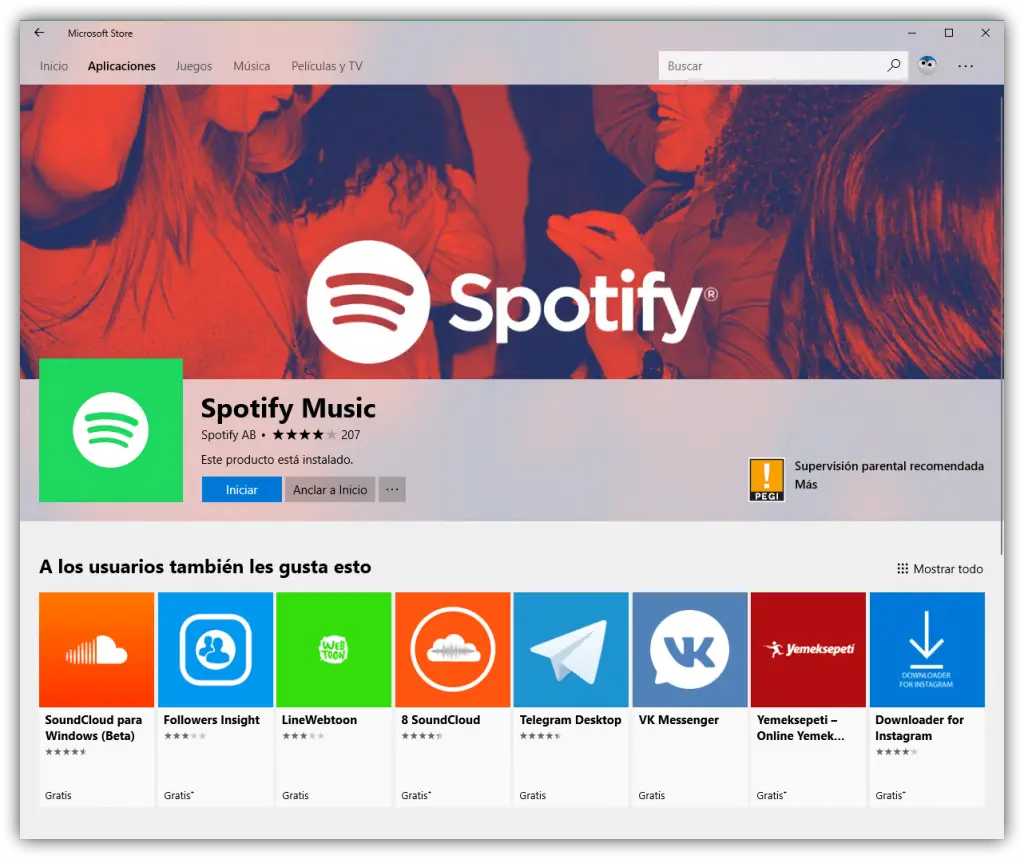
Vous pouvez essayer de désinstaller et de réinstaller le Microsoft Store si l’une de vos applications est bloquée. Lors de la réinstallation du magasin, gardez à l’esprit que vous devez appliquer la dernière version pour éviter les problèmes de sécurité. Si votre problème est uniquement lié à une application bloquée à la mise à jour ou au téléchargement, cela devrait fonctionner parfaitement.
Si vous n’avez qu’une seule application bloquée sur une certaine version et qu’elle refuse simplement de se mettre à jour, vous pouvez appliquer une autre solution.
Installation à distance depuis le Microsoft Store
Avant de mentionner la possibilité d’installer des applications à distance sur votre ordinateur. Si l’application que vous essayez de télécharger reste bloquée dans la liste des applications à mettre à jour et n’a pas de progression apparente, annulez le téléchargement et redémarrez le Microsoft Store.
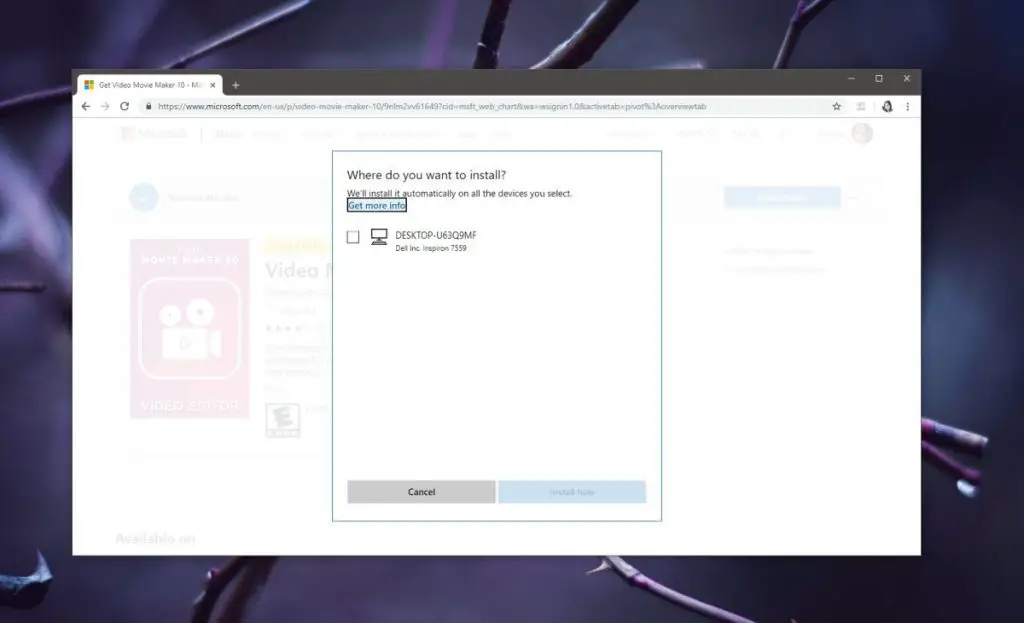
Ensuite, visitez le site Web de la boutique dans votre navigateur de confiance et connectez-vous à l’aide de votre compte Microsoft. Recherchez l’application que vous souhaitez télécharger et envoyez-la à votre ordinateur.
Redémarrez votre session dans le Microsoft Store
Essayez de déconnecter votre session et de vous reconnecter au client Microsoft Store. Pour ce faire, cliquez sur le profil du magasin et sélectionnez votre compte dans le menu. Dans la fenêtre pop-up qui apparaît, cliquez sur le bouton «Déconnecter».
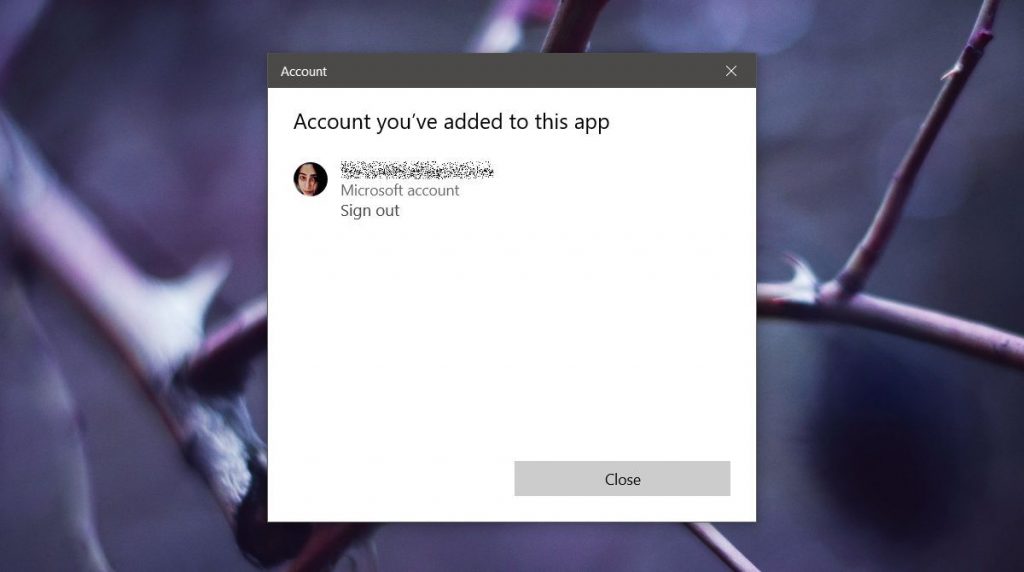
Restaurer le Microsoft Store
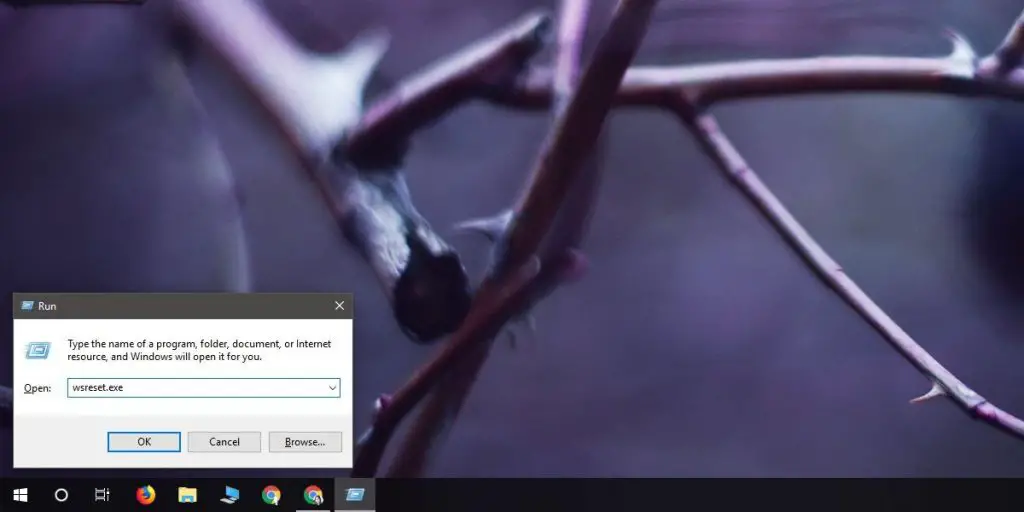
Cela s’applique aux mises à jour et aux téléchargements arrêtés sans raison. Ouvrez la fenêtre «Exécuter» avec le raccourci clavier Touche Windows + R et entrez la commande suivante:
wsreset.exe
Appuyez sur Entrée et attendez que le Microsoft Store s’ouvre tout seul. Lorsque c’est le cas, essayez à nouveau de télécharger ou de mettre à jour les applications souhaitées.
Nous espérons que cela vous a été utile!